Zusammenfassung:
Versuchen Sie, eine URL in PDF zu konvertieren? Verwirrt darüber, welche Software für die Konvertierung von URLs in PDF gut wäre? Um dieses Problem zu lösen, lesen Sie diesen Artikel sorgfältig. Wir haben drei Konvertierungstipps für Sie bereitgestellt.
"Ich habe versucht, einen URL-zu-PDF-Konverter zu finden. Aber ich bin verwirrt, welcher Konverter der beste für mich ist und wie ich ihn verwenden kann? Kann mir jemand einen Vorschlag machen, bitte?"
Jeden Tag durchstöbern wir Tonnen von Webseiten. Zu Arbeitszwecken kann es notwendig sein, diese Webseiten oder URLs in PDF-Dateien zu konvertieren. Die Konvertierung von URLs in PDF hat viele Vorteile. Sie können die Dateien speichern, um sie offline anzusehen, Dokumente digitalisieren, eine Folie für Büro- oder Universitätspräsentationen erstellen, usw. Nach der Konvertierung der URL in PDF können Sie den PDF-Inhalt frei bearbeiten.
In diesem Beitrag stellen wir Ihnen die drei besten Möglichkeiten vor, um URLs in PDF zu konvertieren. Natürlich wäre es einfacher, wenn Sie die Richtlinien Schritt für Schritt befolgen. Lesen Sie also weiter und probieren Sie es aus.
Lesen Sie auch: >> Wie kann man PDF in HTML mit einfachen Schritten konvertieren?
Die besten 2 Möglichkeiten, URL in PDF online zu konvertieren
Diese beiden online-basierten URL-zu-PDF-Konverter sind einfach zu bedienen und haben viele einzigartige Funktionen. Was sind das für Funktionen und wie kann man sie nutzen? Schauen wir uns die Details an.
Tool 1. ToPDF
ToPDF ist ein online-basiertes Konverter-Tool, das zu 100 % kostenlos ist. Es hat viele Funktionen und andere Konvertierungsoptionen, wie z. B. die Konvertierung von HTML in PDF, die Konvertierung von Dateien in PDF, uvm. Sie können ein ganzes Paket von Konvertierungstools auf der Website finden. Folgen Sie nun der Anleitung, um diesen Konverter zu verwenden.
Schritt 1. Suchen Sie zunächst nach ToPDF und gehen Sie auf seine Homepage.
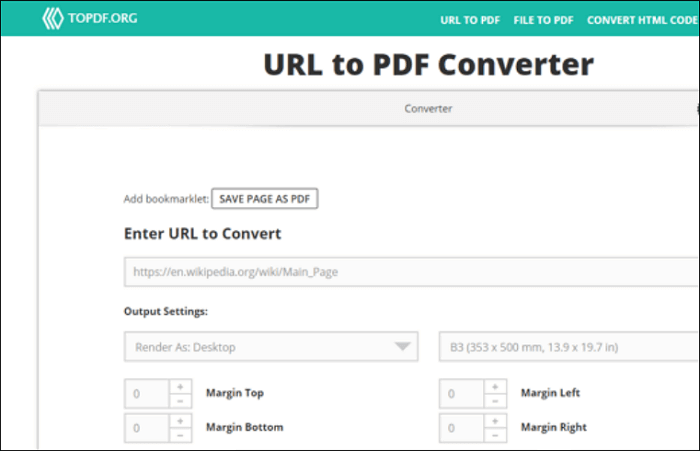
Schritt 2. Als nächstes geben Sie die URL der Webseite, die Sie in PDF umwandeln möchten, in das URL-Eingabefeld ein. Wählen Sie nun die Ausgabeeinstellungen nach Ihren Bedürfnissen.
Schritt 3. Klicken Sie nun auf die Schaltfläche "Konvertieren", um die URL in PDF zu konvertieren. Nach der Konvertierung in eine PDF-Datei können Sie diese auf Ihr Gerät herunterladen.
Tool 2. PDFmyURL
Der zweite Konverter ist PDFmyURL, ein online-basiertes 100% kostenloses Tool. Mit PDFmy URL können Sie URL und HTML in PDF mit hoher Qualität konvertieren.
In diesem Tool finden Sie viele Funktionen wie die Konvertierung von Roh-HTML in PDF-Dateien, Unterstützung von JAVAscript, verschiedene PDF-Layouts, vollständige Verschlüsselung für PDF-Dateien uvm. Außerdem brauchen Sie es nicht zu installieren, um es zu benutzen, und Sie können es überall benutzen, solange Sie einen Internet-Browser haben.
Folgen Sie den folgenden Schritten, um dieses Tool zu verwenden:
Schritt 1. Suchen Sie zunächst nach diesem Tool und gehen Sie auf die Homepage. Als nächstes sehen Sie die Schnittstelle.

Schritt 2. Danach geben Sie Ihre URL oder den Link zu Ihrer Webseite in den Eingabebereich ein. Wählen Sie dann die Konvertierungsausgabe.
Schritt 3. Klicken Sie abschließend auf die Schaltfläche "Konvertieren", um die eingegebene URL in eine PDF-Datei umzuwandeln. Schließlich können Sie die Ausgabe-PDF-Datei durch Klicken auf die Schaltfläche "Speichern" herunterladen.
Der beste Weg, um URL in PDF offline zu konvertieren
Als nächstes wird dieser Beitrag über einen Offline-Konverter sprechen, den Sie auf Ihrem Android-Telefon verwenden können. Diese App heißt Web to PDF Nice Converter.
Es ist eine erstaunliche URL-Konvertierungs-App, die Sie kostenlos und offline verwenden können. Mit dieser Anwendung können Sie Webseiten in PDF konvertieren, die Datei auf Ihren Android-Geräten speichern und den Inhalt und die Seite einfach bearbeiten. Diese App bietet Ihnen auch einige andere erstaunliche Funktionen wie Offline-Lesen, Traffic- und Batteriesparen, eine leichte und einfache Schnittstelle, einen bequemen Dateimanager, ein Tool zum Umbenennen von PDFs, usw.
Jetzt zeigen wir Ihnen, wie Sie diese Anwendung zum Konvertieren von URLs in PDF auf Android verwenden können.
Schritt 1. Zuerst laden Sie die App auf Ihr Gerät herunter, Sie finden sie im Google Play Store.

Schritt 2. Geben Sie die URL in die Eingabeleiste ein, um sie in das PDF-Format zu konvertieren.
Schritt 3. Als nächstes öffnen Sie die Seitenleiste der Oberfläche und klicken auf "Web zu PDF".
Schritt 4. Benennen Sie nun die Datei um und klicken Sie auf die Schaltfläche "Speichern", um sie auf Ihr Telefon herunterzuladen. Die Datei wird im PDF-Format gespeichert, und Sie können sie mit einem PDF-Viewer öffnen.
Nach der Konvertierung der URL in PDF können Sie die Ausgabedatei mit der gleichen App bearbeiten. Aber wenn Sie PDFs mit einem leistungsfähigeren Editor bearbeiten möchten, dann ist dies vielleicht nicht die richtige Wahl.
Wie bearbeitet man die konvertierte PDF-Datei?
Nach der Konvertierung stellen Sie vielleicht fest, dass etwas mit der PDF-Datei nicht stimmt, oder Sie möchten die PDF-Datei mit Anmerkungen versehen. An dieser Stelle kommen PDF-Editoren ins Spiel. Obwohl Sie PDF-Editoren auf fast allen Betriebssystemen finden können, bieten Tools auf Mobiltelefonen in der Regel nur einige grundlegende Funktionen. Wenn Sie einen vollständigen Satz von PDF-Bearbeitungswerkzeugen finden möchten, sind Desktop-PDF-Editoren die beste Option.
Unter all den PDF-Bearbeitungstools ist EaseUS PDF Editor einen Blick wert. Dies ist ein vielseitiger PDF-Editor für Windows, und Sie können ihn kostenlos herunterladen. Er macht die PDF-Bearbeitung einfacher als zuvor, und Sie können PDF-Inhalte bearbeiten, PDF-Seiten drehen, PDF-Dateien zu einem Ganzen zusammenfügen und PDF-Dokumente komprimieren, um ihre Größe zu reduzieren.
Außerdem sind einige erweiterte Werkzeuge verfügbar, die Ihnen bei der Verwaltung der PDFs helfen. Wenn Sie z.B. ein gescanntes PDF in ein bearbeitbares umwandeln wollen, kann die OCR-Technologie das für Sie erledigen. Wenn Sie eine PDF-Datei sperren und verhindern möchten, dass andere sie öffnen, können Sie ein Passwort hinzufügen, um Ihre Dateien zu verschlüsseln.
EaseUS PDF Editor
- Unterstützt das Entfernen von Text aus PDF oder das Hinzufügen von Text zu PDF
- Unterstützung für das Einfügen von Bildern, Fuß- und Kopfzeilen und Seitenzahlen in PDF
- Machen Sie sich Notizen zu PDF, indem Sie Anmerkungen und Kommentare hinzufügen
- Fügen Sie Ihr persönliches Wasserzeichen hinzu, um Ihr Eigentum zu beanspruchen
- Erstellen Sie Lesezeichen in PDF
Weitere Artikel & Tipps:
-
[2022] Top 6 Vorschau-Alternativen für Windows
![author-Maria]() Maria / 2025-03-13
Maria / 2025-03-13 -
Wie man Text unter Windows/Mac/Online in PDF Dateien umwandelt
![author-Katrin]() Katrin / 2024-03-20
Katrin / 2024-03-20
-
So schreiben Sie einfach und schnell kostenlos in PDF
![author-Maria]() Maria / 2025-01-14
Maria / 2025-01-14 -
So konvertieren Sie DWF in PDF [Die besten Tools für Sie]
![author-Maria]() Maria / 2025-03-13
Maria / 2025-03-13

EaseUS PDF Editor
- Den Bildschirm mit Audio aufnehmen
- Die Webcam aufnehmen
- Die PC-Spiele reibungslos aufnehmen
Hot Artikel